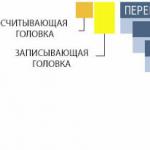सभी को नमस्ते! कंप्यूटर गेम में उच्च प्रदर्शन के लिए वीडियो कार्ड को ठीक करने के बारे में आज का एक बहुत ही रोचक लेख है। मित्र सहमत होंगे कि वीडियो कार्ड ड्राइवर स्थापित करने के बाद, आपने एक बार "एनवीडिया कंट्रोल पैनल" खोला और वहां अपरिचित शब्द देखे: डीएसआर, शेडर्स, सीयूडीए, सिंक, एसएसएए, एफएक्सएए, और इसी तरह, वहां अब और न चढ़ने का फैसला किया। लेकिन फिर भी, यह सब समझना संभव और आवश्यक भी है, क्योंकि प्रदर्शन सीधे इन सेटिंग्स पर निर्भर करता है। एक गलत राय है कि इस ट्रिकी पैनल में सब कुछ डिफ़ॉल्ट रूप से सही ढंग से सेट किया गया है, दुर्भाग्य से यह मामले से बहुत दूर है और प्रयोगों से पता चलता है कि सही सेटिंग को एक महत्वपूर्ण वृद्धि के साथ पुरस्कृत किया जाता हैफ्रेम रेट।तो तैयार हो जाइए, हम स्ट्रीमिंग ऑप्टिमाइजेशन, अनिसोट्रोपिक फ़िल्टरिंग और ट्रिपल बफरिंग को समझेंगे। परिणामस्वरूप, आपको इसका पछतावा नहीं होगा और आपको के रूप में पुरस्कृत किया जाएगाखेलों में एफपीएस बढ़ाएं।
गेमिंग के लिए एनवीडिया ग्राफिक्स कार्ड सेट करना
खेल उत्पादन के विकास की गति हर दिन अधिक से अधिक गति प्राप्त कर रही है, हालांकि, रूस में मुख्य मौद्रिक इकाई की विनिमय दर की तरह, और इसलिए हार्डवेयर, सॉफ्टवेयर और ऑपरेटिंग सिस्टम के संचालन के अनुकूलन की प्रासंगिकता नाटकीय रूप से बढ़ गई है। लगातार वित्तीय इंजेक्शन के कारण अपने स्टील स्टैलियन को अच्छे आकार में रखना हमेशा संभव नहीं होता है, इसलिए आज हम इसकी विस्तृत सेटिंग्स के कारण वीडियो कार्ड की गति बढ़ाने के बारे में बात करेंगे। अपने लेखों में, मैंने बार-बार वीडियो ड्राइवर स्थापित करने के महत्व के बारे में लिखा है, इसलिए मुझे लगता है कि इसे छोड़ा जा सकता है। मुझे यकीन है कि आप सभी इसे अच्छी तरह से जानते हैं कि यह कैसे करना है, और आप सभी ने इसे पहले से ही लंबे समय से स्थापित किया है।
इसलिए, वीडियो ड्राइवर नियंत्रण मेनू पर जाने के लिए, डेस्कटॉप पर कहीं भी राइट-क्लिक करें और खुलने वाले मेनू से "एनवीडिया कंट्रोल पैनल" चुनें।
फिर, खुलने वाली विंडो में, "3D सेटिंग्स प्रबंधित करें" टैब पर जाएं।

यहां हम आपके साथ हैं और हम विभिन्न मापदंडों को कॉन्फ़िगर करेंगे जो खेलों में 3D छवियों के प्रदर्शन को प्रभावित करते हैं। यह समझना मुश्किल नहीं है कि अपने ग्राफिक्स कार्ड से सर्वश्रेष्ठ प्रदर्शन प्राप्त करने के लिए, आपको गुणवत्ता के मामले में छवि को बहुत कम करना होगा, इसलिए उसके लिए तैयार रहें।
तो पहला पैराग्राफ CUDA - GPUs". यहां वीडियो प्रोसेसर की एक सूची दी गई है, जिसमें से एक आप चुन सकते हैं और इसका उपयोग CUDA अनुप्रयोगों द्वारा किया जाएगा। CUDA (कम्प्यूट यूनिफाइड डिवाइस आर्किटेक्चर) एक समानांतर कंप्यूटिंग आर्किटेक्चर है जिसका उपयोग सभी आधुनिक GPU द्वारा कंप्यूटिंग प्रदर्शन को बढ़ाने के लिए किया जाता है।

अगला पैराग्राफ " डीएसआर - चिकनाई" हम छोड़ देते हैं क्योंकि यह "डीएसआर - डिग्री" आइटम की सेटिंग का हिस्सा है, और बदले में इसे बंद करने की आवश्यकता है और अब मैं समझाऊंगा कि क्यों।

डीएसआर (डायनामिक सुपर रेजोल्यूशन)- एक ऐसी तकनीक जो आपको उच्च रिज़ॉल्यूशन में गेम में एक तस्वीर की गणना करने की अनुमति देती है, और फिर परिणाम को आपके मॉनिटर के रिज़ॉल्यूशन तक ले जाती है। आपको यह समझने के लिए कि इस तकनीक का आविष्कार क्यों किया गया था और अधिकतम प्रदर्शन प्राप्त करने के लिए हमें इसकी आवश्यकता क्यों नहीं है, मैं एक उदाहरण देने का प्रयास करूंगा। निश्चित रूप से आपने अक्सर खेलों में देखा है कि छोटे विवरण, जैसे कि घास और पत्ते, बहुत बार हिलते समय झिलमिलाते या तरंगित होते हैं। यह इस तथ्य के कारण है कि रिज़ॉल्यूशन जितना कम होगा, बारीक विवरण प्रदर्शित करने के लिए सैंपलिंग पॉइंट्स की संख्या उतनी ही कम होगी। डीएसआर तकनीक अंकों की संख्या में वृद्धि करके इसे ठीक करती है (जितना अधिक रिज़ॉल्यूशन, उतना अधिक नमूना बिंदुओं की संख्या)। मुझे आशा है कि यह स्पष्ट हो जाएगा। अधिकतम प्रदर्शन की स्थिति में, यह तकनीक हमारे लिए दिलचस्प नहीं है क्योंकि यह बहुत सारे सिस्टम संसाधनों का उपभोग करती है। ठीक है, डीएसआर तकनीक अक्षम होने के साथ, चिकनाई समायोजन, जिसके बारे में मैंने थोड़ा अधिक लिखा था, असंभव हो जाता है। सामान्य तौर पर, हम बंद करते हैं और आगे बढ़ते हैं।
अगला आता है एनिस्ट्रोपिक फिल्टरिंग. अनिसोट्रोपिक फ़िल्टरिंग एक कंप्यूटर ग्राफ़िक्स एल्गोरिथम है जिसे कैमरे के सापेक्ष झुका हुआ बनावट की गुणवत्ता में सुधार करने के लिए डिज़ाइन किया गया है। यानी इस तकनीक के इस्तेमाल से खेलों में बनावट साफ हो जाती है। यदि हम अपने पूर्ववर्तियों के साथ एंटीआइसोट्रोपिक फ़िल्टरिंग की तुलना करते हैं, अर्थात् बिलिनियर और ट्रिलिनियर फ़िल्टरिंग के साथ, तो अनिसोट्रोपिक फ़िल्टरिंग वीडियो कार्ड मेमोरी खपत के मामले में सबसे अधिक प्रचंड है। इस मद में केवल एक सेटिंग है - निस्पंदन गुणांक का विकल्प। यह अनुमान लगाना मुश्किल नहीं है कि यह फ़ंक्शन अक्षम होना चाहिए।

अगला आइटम है लंबवत सिंक पल्स. यह मॉनिटर के रिफ्रेश रेट के साथ इमेज का सिंक्रोनाइजेशन है। यदि आप इस विकल्प को सक्षम करते हैं, तो आप सबसे आसान गेमप्ले प्राप्त कर सकते हैं (जब कैमरा तेजी से मुड़ता है तो फाड़ हटा दिया जाता है), लेकिन फ्रेम ड्रॉप अक्सर मॉनिटर की ताज़ा दर से नीचे होते हैं। फ़्रेम प्रति सेकंड की अधिकतम संख्या प्राप्त करने के लिए, यह विकल्प सबसे अच्छा अक्षम है।

पहले से तैयार वर्चुअल रियलिटी फुटेज. हम आभासी वास्तविकता चश्मे के कार्य में रुचि नहीं रखते हैं, क्योंकि वीआर अभी भी सामान्य गेमर्स के रोजमर्रा के उपयोग से दूर है। हम डिफ़ॉल्ट छोड़ देते हैं - 3D एप्लिकेशन सेटिंग का उपयोग करें।

बैकग्राउंड लाइटिंग शेडिंग. आस-पास की वस्तुओं द्वारा अस्पष्ट सतहों पर परिवेश प्रकाश की तीव्रता को नरम करके दृश्यों को अधिक यथार्थवादी बनाता है। फ़ंक्शन सभी खेलों में काम नहीं करता है और संसाधनों की बहुत मांग है। इसलिए, हम इसे डिजिटल मां के पास ले जाते हैं।

शेडर कैशिंग. सक्षम होने पर, CPU GPU के लिए डिस्क पर संकलित शेड्स को सहेजता है। यदि इस शेडर की फिर से आवश्यकता है, तो सीपीयू को इस शेडर को फिर से संकलित करने के लिए मजबूर किए बिना GPU इसे सीधे डिस्क से ले जाएगा। यह अनुमान लगाना कठिन नहीं है कि यदि आप इस विकल्प को अक्षम करते हैं, तो प्रदर्शन गिर जाएगा।

पूर्व-प्रशिक्षित फ़्रेमों की अधिकतम संख्या. GPU द्वारा संसाधित किए जाने से पहले CPU द्वारा तैयार किए जा सकने वाले फ़्रेमों की संख्या। मूल्य जितना अधिक होगा, उतना अच्छा होगा।

मल्टी-फ्रेम एंटी-अलियासिंग (एमएफएए). छवियों के किनारों पर "गुड़" को खत्म करने के लिए उपयोग की जाने वाली एंटी-अलियासिंग तकनीकों में से एक। कोई भी एंटी-अलियासिंग तकनीक (SSAA, FXAA) GPU पर बहुत मांग कर रही है (एकमात्र प्रश्न लोलुपता की डिग्री है)। इसे बंद करें।

स्ट्रीम अनुकूलन. इस सुविधा को सक्षम करके, एक एप्लिकेशन एक साथ कई सीपीयू का उपयोग कर सकता है। यदि पुराना एप्लिकेशन ठीक से काम नहीं करता है, तो "ऑटो" मोड सेट करने का प्रयास करें या इस सुविधा को पूरी तरह से अक्षम कर दें।

पावर प्रबंधन मोड. दो विकल्प हैं - अनुकूली मोड और अधिकतम प्रदर्शन मोड। अनुकूली मोड के दौरान, बिजली की खपत सीधे GPU उपयोग की डिग्री पर निर्भर करती है। बिजली की खपत को कम करने के लिए मुख्य रूप से इस मोड की आवश्यकता होती है। अधिकतम प्रदर्शन मोड के दौरान, जैसा कि आप अनुमान लगा सकते हैं, GPU लोड की डिग्री की परवाह किए बिना, प्रदर्शन और बिजली की खपत का उच्चतम संभव स्तर बनाए रखा जाता है। हम दूसरा डालते हैं।

एंटीअलाइजिंग - एफएक्सएए, एंटीअलाइजिंग - गामा सुधार, एंटीअलाइजिंग - विकल्प, एंटीअलाइजिंग - पारदर्शिता, एंटीअलाइजिंग - मोड। मैंने पहले से ही थोड़ा अधिक चौरसाई करने के बारे में लिखा था। हम सब कुछ बंद कर देते हैं।

तिगुना बफरिंग. एक प्रकार का डबल बफरिंग; एक छवि आउटपुट विधि जो कलाकृतियों (छवि विरूपण) से बचाती है या कम करती है। सरल शब्दों में, यह उत्पादकता बढ़ाता है। लेकिन! यह चीज केवल लंबवत सिंक के साथ मिलकर काम करती है, जैसा कि आपको याद है, हमने पहले बंद कर दिया था। इसलिए, हम इस पैरामीटर को भी अक्षम करते हैं, यह हमारे लिए बेकार है।
आज हम एक वीडियो कार्ड की विस्तृत सेटिंग्स के कारण उसकी गति बढ़ाने के बारे में बात करेंगे।
इसलिए, वीडियो ड्राइवर नियंत्रण मेनू पर जाने के लिए, डेस्कटॉप पर कहीं भी राइट-क्लिक करें और खुलने वाले मेनू से "एनवीडिया कंट्रोल पैनल" चुनें।
फिर, खुलने वाली विंडो में, "3D सेटिंग्स प्रबंधित करें" टैब पर जाएं
.
यहां हम आपके साथ हैं और हम विभिन्न मापदंडों को कॉन्फ़िगर करेंगे जो खेलों में 3D छवियों के प्रदर्शन को प्रभावित करते हैं। यह समझना मुश्किल नहीं है कि अपने ग्राफिक्स कार्ड से सर्वश्रेष्ठ प्रदर्शन प्राप्त करने के लिए, आपको गुणवत्ता के मामले में छवि को बहुत कम करना होगा, इसलिए उसके लिए तैयार रहें।
तो पहला बिंदु CUDA - GPUs. यहां वीडियो प्रोसेसर की एक सूची दी गई है, जिसमें से एक आप चुन सकते हैं और इसका उपयोग CUDA अनुप्रयोगों द्वारा किया जाएगा। CUDA (कम्प्यूट यूनिफाइड डिवाइस आर्किटेक्चर) एक समानांतर कंप्यूटिंग आर्किटेक्चर है जिसका उपयोग सभी आधुनिक GPU द्वारा कंप्यूटिंग प्रदर्शन को बढ़ाने के लिए किया जाता है।

अगला आइटम डीएसआर - चिकनाईहम इसे छोड़ देते हैं, क्योंकि यह "डीएसआर - डिग्री" आइटम की सेटिंग का हिस्सा है, और बदले में, इसे बंद करने की आवश्यकता है और अब मैं समझाऊंगा कि क्यों
.
डीएसआर (डायनामिक सुपर रेजोल्यूशन)- एक ऐसी तकनीक जो आपको उच्च रिज़ॉल्यूशन में गेम में एक तस्वीर की गणना करने की अनुमति देती है, और फिर परिणाम को आपके मॉनिटर के रिज़ॉल्यूशन तक ले जाती है। आपको यह समझने के लिए कि इस तकनीक का आविष्कार क्यों किया गया था और अधिकतम प्रदर्शन प्राप्त करने के लिए हमें इसकी आवश्यकता क्यों नहीं है, मैं एक उदाहरण देने का प्रयास करूंगा। निश्चित रूप से आपने अक्सर खेलों में देखा है कि छोटे विवरण, जैसे कि घास और पत्ते, बहुत बार हिलते समय झिलमिलाते या तरंगित होते हैं। यह इस तथ्य के कारण है कि रिज़ॉल्यूशन जितना कम होगा, बारीक विवरण प्रदर्शित करने के लिए सैंपलिंग पॉइंट्स की संख्या उतनी ही कम होगी। डीएसआर तकनीक अंकों की संख्या में वृद्धि करके इसे ठीक करती है (जितना अधिक रिज़ॉल्यूशन, उतना अधिक नमूना बिंदुओं की संख्या)। मुझे आशा है कि यह स्पष्ट हो जाएगा। अधिकतम प्रदर्शन की स्थिति में, यह तकनीक हमारे लिए दिलचस्प नहीं है क्योंकि यह बहुत सारे सिस्टम संसाधनों का उपभोग करती है। ठीक है, डीएसआर तकनीक अक्षम होने के साथ, चिकनाई समायोजन, जिसके बारे में मैंने थोड़ा अधिक लिखा था, असंभव हो जाता है। सामान्य तौर पर, हम बंद करते हैं और आगे बढ़ते हैं।
इसके बाद एंटी-आइसोट्रोपिक फ़िल्टरिंग आता है। एंटीआइसोट्रोपिक फ़िल्टरिंग- कैमरे के सापेक्ष झुकी हुई बनावट की गुणवत्ता में सुधार करने के लिए डिज़ाइन किया गया एक कंप्यूटर ग्राफ़िक्स एल्गोरिथम। यानी इस तकनीक के इस्तेमाल से खेलों में बनावट साफ हो जाती है। यदि हम अपने पूर्ववर्तियों के साथ एंटी-आइसोट्रोपिक फ़िल्टरिंग की तुलना करते हैं, अर्थात् बिलिनियर और ट्रिलिनियर फ़िल्टरिंग के साथ, तो वीडियो कार्ड मेमोरी खपत के मामले में एंटी-आइसोट्रोपिक फ़िल्टरिंग सबसे अधिक प्रचंड है। इस मद में केवल एक सेटिंग है - निस्पंदन गुणांक का विकल्प। यह अनुमान लगाना मुश्किल नहीं है कि यह फ़ंक्शन अक्षम होना चाहिए।
.
अगला आइटम है लंबवत सिंक पल्स. यह मॉनिटर के रिफ्रेश रेट के साथ इमेज का सिंक्रोनाइजेशन है। यदि आप इस विकल्प को सक्षम करते हैं, तो आप सबसे आसान गेमप्ले प्राप्त कर सकते हैं (जब कैमरा तेजी से मुड़ता है तो फाड़ हटा दिया जाता है), लेकिन फ्रेम ड्रॉप अक्सर मॉनिटर की ताज़ा दर से नीचे होते हैं। प्रति सेकंड अधिकतम फ़्रेम प्राप्त करने के लिए, इस विकल्प को अक्षम करना बेहतर है।
.
पहले से तैयार वर्चुअल रियलिटी फुटेज।हम आभासी वास्तविकता चश्मे के कार्य में रुचि नहीं रखते हैं, क्योंकि वीआर अभी भी सामान्य गेमर्स के रोजमर्रा के उपयोग से दूर है। हम डिफ़ॉल्ट छोड़ देते हैं - 3D एप्लिकेशन सेटिंग का उपयोग करें।

बैकग्राउंड लाइटिंग शेडिंग।आस-पास की वस्तुओं द्वारा अस्पष्ट सतहों पर परिवेश प्रकाश की तीव्रता को नरम करके दृश्यों को अधिक यथार्थवादी बनाता है। फ़ंक्शन सभी खेलों में काम नहीं करता है और संसाधनों की बहुत मांग है। इसलिए, हम इसे डिजिटल मां के पास ले जाते हैं।

शेडर कैशिंग।सक्षम होने पर, CPU GPU के लिए डिस्क पर संकलित शेड्स को सहेजता है। यदि इस शेडर की फिर से आवश्यकता है, तो सीपीयू को इस शेडर को फिर से संकलित करने के लिए मजबूर किए बिना GPU इसे सीधे डिस्क से ले जाएगा। यह अनुमान लगाना कठिन नहीं है कि यदि आप इस विकल्प को अक्षम करते हैं, तो प्रदर्शन गिर जाएगा।
.
पूर्व-प्रशिक्षित फ़्रेमों की अधिकतम संख्या. GPU द्वारा संसाधित किए जाने से पहले CPU द्वारा तैयार किए जा सकने वाले फ़्रेमों की संख्या। मूल्य जितना अधिक होगा, उतना अच्छा होगा।

मल्टी-फ्रेम एंटी-अलियासिंग (एमएफएए). छवियों के किनारों पर "गुड़" को खत्म करने के लिए उपयोग की जाने वाली एंटी-अलियासिंग तकनीकों में से एक। कोई भी एंटी-अलियासिंग तकनीक (SSAA, FXAA) GPU पर बहुत मांग कर रही है (एकमात्र प्रश्न लोलुपता की डिग्री है)। इसे बंद करें।

स्ट्रीम अनुकूलन।इस सुविधा को सक्षम करके, एक एप्लिकेशन एक साथ कई सीपीयू का उपयोग कर सकता है। यदि पुराना एप्लिकेशन ठीक से काम नहीं करता है, तो "ऑटो" मोड सेट करने का प्रयास करें या इस सुविधा को पूरी तरह से अक्षम कर दें।

पावर प्रबंधन मोड।दो विकल्प हैं - अनुकूली मोड और अधिकतम प्रदर्शन मोड। अनुकूली मोड के दौरान, बिजली की खपत सीधे GPU उपयोग की डिग्री पर निर्भर करती है। बिजली की खपत को कम करने के लिए मुख्य रूप से इस मोड की आवश्यकता होती है। अधिकतम प्रदर्शन मोड के दौरान, जैसा कि आप अनुमान लगा सकते हैं, GPU लोड की डिग्री की परवाह किए बिना, प्रदर्शन और बिजली की खपत का उच्चतम संभव स्तर बनाए रखा जाता है। हम दूसरा डालते हैं।

एंटीअलाइजिंग - एफएक्सएए, एंटीअलाइजिंग - गामा सुधार, एंटीअलाइजिंग - पैरामीटर, एंटीअलाइजिंग - पारदर्शिता, एंटीअलाइजिंग - मोड। मैंने पहले से ही थोड़ा अधिक चौरसाई करने के बारे में लिखा था। हम सब कुछ बंद कर देते हैं।

तिगुना बफरिंग।एक प्रकार का डबल बफरिंग; एक छवि आउटपुट विधि जो कलाकृतियों (छवि विरूपण) से बचाती है या कम करती है। सरल शब्दों में, यह उत्पादकता बढ़ाता है। लेकिन! यह चीज केवल लंबवत सिंक के साथ मिलकर काम करती है, जैसा कि आपको याद है, हमने पहले बंद कर दिया था। इसलिए, हम इस पैरामीटर को भी अक्षम करते हैं, यह हमारे लिए बेकार है।
.
मल्टी-डिस्प्ले/मिश्रित GPU त्वरण. एकाधिक डिस्प्ले और एकाधिक ग्राफिक्स कार्ड का उपयोग करते समय सेटिंग ओपनजीएल के लिए अतिरिक्त विकल्पों को परिभाषित करती है। सिंगल डिस्प्ले - सिंगल डिस्प्ले परफॉर्मेंस मोड क्रमशः। दो या अधिक - बहु-प्रदर्शन प्रदर्शन (या अनुप्रयोगों के गलत संचालन के मामले में संगतता मोड)। दो या दो से अधिक वीडियो कार्ड - संगतता मोड
.
बनावट फ़िल्टरिंग - एंटीसोट्रोपिक फ़िल्टरिंग अनुकूलन. विकल्प को सक्षम करने से तस्वीर में थोड़ी गिरावट आएगी और प्रदर्शन में वृद्धि होगी, जिसकी हमें बिल्कुल आवश्यकता है।
.
बनावट फ़िल्टरिंग - गुणवत्ता. आपको Intellisample तकनीक को नियंत्रित करने की अनुमति देता है। इस तकनीक को आंशिक रूप से पारदर्शी बनावट के साथ दृश्यों को चिकना करने की गुणवत्ता में सुधार करने के लिए डिज़ाइन किया गया है। हम इसे कम से कम मोड़ते हैं, यानी हम उच्च प्रदर्शन मोड सेट करते हैं।

बनावट फ़िल्टरिंग - नकारात्मक विवरण स्तर विचलन।एक ऐसी तकनीक जो आपको अधिक कंट्रास्ट वाले अनुप्रयोगों में बनावट प्रदर्शित करने की अनुमति देती है।
.
बनावट फ़िल्टरिंग - त्रिरेखीय अनुकूलन. इस विकल्प को सक्षम करने से ड्राइवर प्रदर्शन को बेहतर बनाने के लिए ट्रिलिनियर फ़िल्टरिंग की गुणवत्ता को कम कर सकता है।

यह एनवीडिया वीडियो ड्राइवर के प्रदर्शन ट्यूनिंग को पूरा करता है। सभी ऑपरेशन किए जाने के बाद, प्रति सेकंड फ़्रेम में वृद्धि आपको बहुत प्रसन्न करेगी। मैंने जानबूझकर परीक्षणों को संलग्न नहीं किया, क्योंकि सेटिंग्स की प्रभावशीलता सीधे वीडियो कार्ड के मॉडल पर निर्भर करती है। किसी के लिए, सेटिंग लापता लोगों को 10-15 एफपीएस और किसी के लिए 30-40 लाएगी। इस पर मैं आपको अलविदा कहता हूं और सभी आभासी चोटियों पर विजय की कामना करता हूं!
एनवीडिया से ग्राफिक्स समाधान वाले व्यक्तिगत कंप्यूटर और लैपटॉप के मालिक बहुत भाग्यशाली हैं: विशेष रूप से उनके लिए एक सुविधाजनक नियंत्रण कक्ष विकसित किया गया है, जो आपको अपनी इच्छानुसार वीडियो कार्ड के संचालन को ठीक करने की अनुमति देता है। सर्वोत्तम ग्राफिक्स गुणवत्ता चाहते हैं? आपका स्वागत है! इसके विपरीत, क्या आपको कमजोर कंप्यूटर पर प्रदर्शन की आवश्यकता है? बस कुछ बटन दबाएं और आपके पास एक काम करने वाली मशीन होगी। यह आलेख खेलों के लिए एनवीडिया सेटअप को कवर करता है।
ग्राफिक्स कार्ड को ट्यून क्यों करें?
पहले आपको यह तय करने की आवश्यकता है कि आप वीडियो कार्ड सेटिंग्स को समायोजित करके क्या प्रभाव प्राप्त करना चाहते हैं। यदि आप गेम और वीडियो प्लेबैक में छवि गुणवत्ता में सुधार करना चाहते हैं, तो आप सुनिश्चित हैं कि आपके वीडियो कार्ड में पर्याप्त शक्ति है, तो आप इसे कुछ ही क्लिक में कर सकते हैं। इसके विपरीत, यदि आपका कंप्यूटर आधुनिक खेलों के लिए कमजोर है, तो आप सभी मापदंडों को प्रदर्शन की ओर मोड़ सकते हैं और एक महत्वपूर्ण बढ़ावा प्राप्त कर सकते हैं। कुछ आधुनिक गेम मेनू के माध्यम से ग्राफ़िक्स सेटिंग्स का बहुत सीमित विकल्प प्रदान करते हैं। यहां तक कि अगर आप गुणवत्ता को न्यूनतम पर रीसेट करते हैं, तो कभी-कभी स्वीकार्य मात्रा में एफपीएस प्राप्त करना मुश्किल होता है। यह वह जगह है जहाँ गेमिंग के लिए एनवीडिया कंट्रोल पैनल स्थापित करना काम आता है। आइए इसकी कार्यक्षमता पर एक नज़र डालें।
पैनल कैसे खोजें?
सबसे पहले, आपको आधिकारिक एनवीडिया वेबसाइट से नवीनतम ड्राइवर अपडेट इंस्टॉल करना होगा। ड्राइवर के साथ, कंट्रोल पैनल के लिए इंस्टॉलर और GeForce अनुभव को कंप्यूटर पर डाउनलोड किया जाएगा। सॉफ्टवेयर स्वचालित रूप से स्थापित है: आपको बस अपनी हार्ड ड्राइव पर एक निर्देशिका का चयन करने की आवश्यकता है। सिस्टम विभाजन का चयन करना उचित है। स्थापना से पहले, ड्राइवर के पुराने संस्करण की स्थापना रद्द करना सुनिश्चित करें, यदि कोई स्थापित किया गया था। गेम के लिए ओपन सेटिंग ऐप लॉन्च करने से शुरू होती है। आप कंपनी के लोगो पर क्लिक करके प्रोग्राम को स्टार्ट मेन्यू या ट्रे में पा सकते हैं।

कार्यक्षमता का विवरण
कार्यक्रम में ग्राफिक्स की गुणवत्ता, डेस्कटॉप पर छवियों, रंग प्रजनन और बहुत कुछ के लिए कई सेटिंग्स हैं। चूंकि हम खेलों के लिए एनवीडिया नियंत्रण कक्ष स्थापित करने में रुचि रखते हैं, इसलिए हमने तुरंत निम्नलिखित अनुभागों को काट दिया: वीडियो और प्रदर्शन। हमें "3D सेटिंग्स" अनुभाग की आवश्यकता है।
पूर्वावलोकन छवियों
पैरामीटर सेट करने के लिए पहला उपखंड एक सरलीकृत विकल्प है। इसमें, आपको स्लाइडर को किसी एक स्थिति में ले जाने की आवश्यकता है - प्रदर्शन, गुणवत्ता, या संतुलित। स्लाइडर के ऊपर एक दृश्य एनीमेशन है जो स्थिति के आधार पर बदलता है। प्रदर्शन का चयन करने से, आपको वृद्धि मिलेगी, लेकिन सबसे कम इन-गेम सेटिंग्स की तुलना में तस्वीर की गुणवत्ता खराब होगी। सभी किनारों को दांतेदार किया जाएगा। स्लाइडर को "गुणवत्ता" मोड में ले जाकर, आपको चिकने किनारे, एक अच्छी तस्वीर, और शक्तिशाली वीडियो कार्ड के अनुरूप अन्य प्रसन्नताएं मिलेंगी। डिफ़ॉल्ट संतुलित मोड है।
यह ध्यान देने योग्य है कि यहां आप तीन ट्यूनिंग मोड में से एक चुन सकते हैं: वर्णित मोड "गुणवत्ता-प्रदर्शन", "एप्लिकेशन द्वारा ट्यून" या "उन्नत सेटिंग्स पर जाएं"। आइए अंतिम बिंदु को देखें।

लैपटॉप पर गेमिंग के लिए एनवीडिया कंट्रोल पैनल सेट करना
यदि आपके पास एक कमजोर लैपटॉप है, लेकिन आप अभी भी खेलना चाहते हैं, तो आपको उन्नत सेटिंग्स मोड की आवश्यकता होगी। आइटम "3D सेटिंग्स प्रबंधित करें" में वीडियो कार्ड के लिए विस्तृत सेटिंग्स की पूरी सूची है।
जब आप ऐसा करते हैं, तो आप एप्लिकेशन से ग्राफिक्स गुणवत्ता नियंत्रण को अक्षम कर सकते हैं और सब कुछ मैन्युअल रूप से समायोजित कर सकते हैं।
वैश्विक विकल्प टैब
यहां सभी सेटिंग्स की पूरी सूची दी गई है। "एनीसोट्रोपिक फ़िल्टरिंग" कॉलम में, न्यूनतम गुणक सेट करें या इसे पूरी तरह से अक्षम करें। हम एकाधिक एंटी-अलियासिंग, छायांकन को भी अक्षम करते हैं। "शेडर कैशिंग" और "थ्रेडिंग ऑप्टिमाइज़ेशन" आइटम को सक्षम करना सुनिश्चित करें। सर्वोत्तम प्रदर्शन के लिए, सभी एंटी-अलियासिंग संबंधित विकल्पों को बंद करने की अनुशंसा की जाती है। सूची में अगला बनावट फ़िल्टरिंग विकल्प हैं। हम उनके साथ भी ऐसा ही करते हैं - उन्हें बंद कर दें। अब लैपटॉप पर गेमिंग के लिए Nvidia कंट्रोल पैनल का सेटअप पूरा हो गया है। यह "लागू करें" पर क्लिक करना बाकी है।

प्रोग्राम सेटिंग्स टैब
यहां आप प्रत्येक गेम के लिए अलग से उत्पादन कर सकते हैं। यह आपको ऑपरेटिंग सिस्टम और अनुकूलित अनुप्रयोगों के साथ काम करते समय डिफ़ॉल्ट सेटिंग्स मोड को रखने की अनुमति देता है। जब आप एक विशेष मांग वाला गेम शुरू करते हैं, तो मोड स्वचालित रूप से आपके द्वारा बनाए गए एक पर स्विच हो जाएगा। उदाहरण के लिए, "आर्मटा" के लिए खेलों के लिए एनवीडिया नियंत्रण कक्ष की स्थापना को भंग कर दिया गया था। "कॉन्फ़िगर करने के लिए एक प्रोग्राम का चयन करें" टैब में, हम स्थापित "बख़्तरबंद युद्ध: प्रोजेक्ट आर्मटा" के साथ आइटम ढूंढते हैं। विंडो में, आप या तो अलग-अलग मान सेट कर सकते हैं, या पिछले टैब से वैश्विक पैरामीटर सेट कर सकते हैं। अब आप नियंत्रण कक्ष स्थापित करने के बारे में सब कुछ जानते हैं और अपने कंप्यूटर और वरीयताओं के लिए सर्वोत्तम सेटिंग्स चुनने में सक्षम होंगे।
नियंत्रण कक्ष पर पहली नज़र कभी-कभी उपयोगकर्ता को इसकी असामान्य शर्तों और स्पष्ट जटिलता से डराती है। कई लोग अपरिचित शब्दों के इस चतुर सेट के साथ खिलवाड़ नहीं करना पसंद करते हैं। समझें कि क्या है वीडियो कार्ड सेटिंगNVIDIAके लिये खेलऔर आपको वह करना बहुत आसान है जो आपको करने की आवश्यकता है।
सभी मापदंडों की शुद्धता के भ्रम में न दें। व्यवहार में, यह एक से अधिक बार सिद्ध हो चुका है कि आपकी ओर से केवल एक निश्चित प्रयास ही फ्रेम दर में महत्वपूर्ण सुधार लाने में मदद करेगा। ट्रिपल बफरिंग या स्ट्रीमिंग ऑप्टिमाइज़ेशन जैसे अपरिचित शब्दों से डरो मत। बढ़े हुए एफपीएस के रूप में परिणाम सेटअप पर बिताए गए समय के लिए एक अच्छा इनाम है।
वीडियो ड्राइवर नियंत्रण मेनू में प्रवेश करने के लिए डेस्कटॉप के किसी भी क्षेत्र में दायां माउस बटन क्लिक करना आवश्यक है। 
अगला चरण दिखाई देने वाली विंडो में "3D प्रबंधन" पर जाना है। 
यह इसमें है कि 3 डी छवियों को प्रदर्शित करते समय सबसे महत्वपूर्ण मापदंडों की मुख्य सेटिंग होती है। डरो मत कि प्रदर्शन प्राप्त करने की प्रक्रिया ही इसकी गुणवत्ता के मामले में छवि में बड़े बदलाव से जुड़ी है।
वीडियो प्रोसेसर पहले पैराग्राफ में प्रस्तुत किए जाते हैं - "CUDA - GPUs"। आप इस नाम के साथ एप्लिकेशन का उपयोग करना चुन सकते हैं - कंप्यूट यूनाइटेड डिवाइस आर्किटेक्चर। लगभग हर ग्राफिक प्रकार अपने प्रदर्शन को बेहतर बनाने के लिए एक समान कंप्यूटिंग आर्किटेक्चर का उपयोग करता है। 
इस तथ्य के कारण कि "डीएसआर-चिकनाई" "डिग्री" घटकों की सूची में शामिल है, हम इसे छोड़ देते हैं। और अब आइए "डीएसआर-डिग्री" को अक्षम करने की आवश्यकता के कारणों को देखें। 
उच्च रिज़ॉल्यूशन वाले खेलों में चित्रों के मापदंडों की गणना के लिए यह तकनीक मुख्य उपकरण है। परिणाम वांछित पैमाने में पुन: पेश किया जाता है। हमारे मामले में, इसके उपयोग की आवश्यकता नहीं है, जिसे निम्नलिखित उदाहरण से साबित करना आसान है।
हम में से प्रत्येक खेल के दौरान तत्वों या छोटे विवरणों की लहरों को हिलाने पर झिलमिलाहट की स्थिति से परिचित है। यह न्यूनतम रिज़ॉल्यूशन पर पर्याप्त नमूना बिंदु नहीं होने के कारण होता है। नमूना बिंदुओं की संख्या बढ़ाना डीएसआर तकनीक का मुख्य कार्य है। लेकिन हमारे लिए यह उच्चतम उत्पादकता की उपस्थिति में कोई भूमिका नहीं निभाता है। और इसके बंद होने के साथ, चिकनाई को समायोजित करना असंभव है। इसलिए हम शटडाउन करके आगे बढ़ते हैं।
अब आइए एंटी-आइसोट्रोपिक फ़िल्टरिंग नामक एल्गोरिथम से निपटें। उन बनावटों की गुणवत्ता में सुधार करना आवश्यक है जो कैमरे के सापेक्ष एक निश्चित कोण पर स्थित हैं। यह विधि आपको स्पष्ट खेल बनावट बनाने की अनुमति देती है।
ट्रिलिनियर और बिलिनियर विकल्पों की तुलना में, मेमोरी उपयोग के मामले में नई फ़िल्टरिंग तकनीक बहुत महंगी है। इस पैराग्राफ में केवल एक ही सेटिंग है - गुणांक का चुनाव। आपको इस सुविधा को अक्षम करना होगा। 
मॉनिटर पर रिफ्रेश रेट को एडजस्ट करते हुए इमेज सिंक्रोनाइज़ेशन करना अगला कदम है। जब कैमरा बहुत तेजी से पैन करता है तो समग्र तस्वीर में फाड़ को खत्म करना संभव है, लेकिन फ्रेम अक्सर नाममात्र ताज़ा दर से नीचे गिर जाते हैं। यह सुनिश्चित करने के लिए बंद करना सबसे अच्छा है कि आपके पास प्रति सेकंड आवश्यक संख्या में फ़्रेम हैं। 
वर्चुअल रियलिटी चश्मे का उपयोग करने का उपकरण हमारे लिए विशेष रुचि का नहीं है जब तक कि वीआर गेमर्स के निरंतर उपयोग के लिए एक तत्व नहीं बन जाता है। यहां हम सेटिंग में कुछ भी नहीं छूते हैं। 
यथार्थवादी "छायांकन" की प्रक्रिया की दृश्य धारणा बनाने में मदद करेगा। लेकिन यह फ़ंक्शन बड़ी संख्या में गेम के साथ संगत नहीं है। बेहतर है इसे बंद कर दें। 
सीपीयू के लिए संकलित शेडर्स का संरक्षण "शेडर कैशिंग" नामक एक कार्यशील विशेषता है। यदि जीपीयू का पुन: उपयोग करना आवश्यक है तो डिस्क से आवश्यक घटक लेता है। इस विकल्प को अक्षम करने से प्रदर्शन पर नकारात्मक प्रभाव पड़ना तय है। 
इसके बाद उनके GPU को संसाधित करने के लिए CPU संख्या के फ्रेम की पसंद पर आइटम आता है। यहां, उच्चतम मूल्य इष्टतम रहता है। 
काम करने वाली छवि के किनारों पर एक प्रकार के ब्रेक को हटाने के लिए मल्टी-फ्रेम समायोजन तकनीक। इस प्रकार के सभी उपकरण प्रोसेसर के संबंध में बहुत लसदार हैं। निष्कर्ष स्पष्ट है - इसे बंद करें। 
स्ट्रीमिंग ऑप्टिमाइजेशन फीचर एक ही समय में कई सीपीयू का उपयोग करने में मदद करता है। गलत संचालन के मामले में, इसे अक्षम करें या स्वचालित विकल्प सेट करें। 
दो बिजली प्रबंधन मोड हैं। हमने लोडिंग के प्रति इसकी प्रतिरोधक क्षमता के कारण पहला अधिकतम सेट किया है। 
"स्मूथिंग" से "स्मूदिंग - मोड" के अंतराल में, सभी आइटम बंद कर दें। 
अगला आइटम एक ऐसे फ़ंक्शन के साथ काम करता है जिसे पहले ही निष्क्रिय कर दिया गया है। हम विचाराधीन पैरामीटर के लिए समान क्रिया करते हैं। 
एकाधिक ग्राफिक्स कार्ड का उपयोग करते समय, अधिक डिस्प्ले त्वरित होते हैं। 
बनावट फ़िल्टरिंग विकल्प हमें वांछित परिणाम प्राप्त करने में मदद करेगा - प्रदर्शन बढ़ाने के लिए। 
एक नकारात्मक मूल्य के साथ विस्तार के स्तर को बदलने की तकनीक में योगदान देता है। 
एक ही नाम के फ़िल्टरिंग के मापदंडों को कम करने के लिए तीन-पंक्ति अनुकूलन सक्षम होना चाहिए। 
इन कार्यों को पूरा करने के बाद, हम सेटिंग्स को पूरी तरह से समाप्त कर देंगे।
इस समीक्षा में, हम एनवीडिया वीडियो कार्ड के प्रदर्शन और गति को बढ़ाने के तरीकों पर विचार करेंगे। सेटअप आधिकारिक सॉफ्टवेयर - एनवीडिया ड्राइवरों का उपयोग करके किया जाएगा। अपने कार्ड के मॉडल का निर्धारण कैसे करें और निर्माता की आधिकारिक वेबसाइट से ड्राइवरों को कहां से डाउनलोड करें, इस लेख में लिखा गया है।
एक आधुनिक वीडियो कार्ड एक बहुत ही जटिल उपकरण है, जिसकी तुलना एक पीसी से की जा सकती है। इसमें मल्टी-कोर प्रोसेसर, तेज रैम मेमोरी, पावरफुल कूलिंग सिस्टम है। एक वीडियो कार्ड को कंप्यूटर की तरह ही ओवरक्लॉक किया जा सकता है, अर्थात। प्रोसेसर की आवृत्ति बढ़ाएँ। इस समाधान का लाभ कार्ड की गति में वृद्धि, फ्रेम दर में वृद्धि, खेलों और 3D संपादकों में "मंदी" का उन्मूलन है। लेकिन एक साइड इफेक्ट है। यह प्रोसेसर के ऑपरेटिंग तापमान में वृद्धि, अति ताप और विफलता का जोखिम है। इसलिए, निर्माता वीडियो कार्ड को ओवरक्लॉक करने की अनुशंसा नहीं करता है, इससे उत्पाद के लिए खरीदार की वारंटी शून्य हो सकती है और तदनुसार, समय और धन की हानि हो सकती है।
लेकिन निर्माता ने उपभोक्ता के लिए वीडियो कार्ड के प्रदर्शन को कुछ उचित, वारंटी सीमाओं के भीतर समायोजित करना संभव बना दिया। यह मानक कार्यक्रमों - ड्राइवरों का उपयोग करके किया जाता है। जिसके नवीनतम संस्करण निर्माता एनवीडिया की आधिकारिक वेबसाइट से डाउनलोड किए जा सकते हैं

एनवीडिया कंट्रोल पैनल का नवीनतम संस्करण कैसे डाउनलोड करें।
इस साइट पर, आवश्यक ड्राइवरों को खोजने के लिए, आपको अपने वीडियो कार्ड का नाम जानना होगा। इसे निम्न प्रकार से निर्धारित किया जा सकता है।
विंडोज पीसी पर स्थापित वीडियो कार्ड के मॉडल का पता कैसे लगाएं।
एनवीडिया वीडियो कार्ड के मॉडल का पता लगाने के कई तरीके हैं। आइए कई विकल्पों पर विचार करें।
डेस्कटॉप के माध्यम से।
विंडोज 7 में, डेस्कटॉप स्क्रीन पर राइट-क्लिक करें और चुनें स्क्रीन संकल्प।
क्लिक अतिरिक्त विकल्प।
दिखाई देने वाली विंडो में, वीडियो डिवाइस के बारे में सारी जानकारी होनी चाहिए।
टैब पर क्लिक करें अनुकूलकऔर वहां आपको अपने वीडियो कार्ड का नाम मिलेगा।
START बटन के माध्यम से।
इस टैब को START बटन से खोलने का रास्ता इस प्रकार होगा।
विंडोज 7 के लिए:प्रारंभ -> नियंत्रण कक्ष -> प्रदर्शन -> स्क्रीन रिज़ॉल्यूशन।
विंडोज 10 के लिए:प्रारंभ -> सेटिंग्स -> सिस्टम -> उन्नत प्रदर्शन सेटिंग्स -> ग्राफिक्स एडेप्टर गुण।
और दिखाओ
डिवाइस मैनेजर के माध्यम से।
आइकन पर राइट क्लिक करें "मेरा कंप्यूटर"और एक टीम चुनें गुण. यहां हम आइटम का चयन करते हैं डिवाइस मैनेजर.
विंडोज 7 पर:प्रारंभ -> नियंत्रण कक्ष -> सिस्टम।
विंडोज 10 पर:स्टार्ट -> सेटिंग्स -> सिस्टम -> सिस्टम के बारे में -> डिवाइस मैनेजर।
कमांड लाइन का उपयोग करना।
सबसे पहले, हम कमांड लाइन पैनल को कॉल करते हैं। ऐसा करने के लिए, एक ही समय में दोनों विन + आर बटन दबाएं। दिखाई देने वाली विंडो में, dxdiag कमांड लिखें। वीडियो कार्ड के बारे में जानकारी के साथ एक नई विंडो खुलेगी। विन 10 के लिए, ओके पर क्लिक करें और स्क्रीन टैब चुनें।
यह तरीका कितना सुविधाजनक है। सबसे पहले, आप बहुत जल्दी मेनू को कॉल कर सकते हैं। और आपको वर्तमान वीडियो मोड, सहित के बारे में पूरी जानकारी होगी। कितनी वीडियो मेमोरी स्थापित है और वीडियो एक्सेलेरेटर ड्राइवर का संस्करण।
वीडियो: विंडोज 7 पर अपना वीडियो कार्ड कैसे पता करें।
ऐडा का उपयोग करना।
स्थापित वीडियो डिवाइस और कंप्यूटर पर सभी उपकरणों के बारे में और भी पूरी जानकारी एक प्रसिद्ध प्रोग्राम का उपयोग करके पाई जा सकती है। ऐडा।यह कार्यक्रम कई वर्षों से अच्छा काम कर रहा है। इसमें सबसे पूर्ण हार्डवेयर आधार है और बिना किसी समस्या के किसी भी पीसी के कॉन्फ़िगरेशन को निर्धारित करता है। आप आधिकारिक साइट से ऐडा डाउनलोड कर सकते हैं: www.aida64.com।
एनवीडिया ग्राफिक्स कार्ड सेट करना
वीडियो कार्ड का मॉडल निर्धारित होने के बाद, नवीनतम ड्राइवर डाउनलोड और इंस्टॉल किए जाते हैं, आप सीधे वीडियो सिस्टम के प्रदर्शन को ट्यून करने के लिए आगे बढ़ सकते हैं।
खुला हुआ "एनवीडिया कंट्रोल पैनल"।यह डेस्कटॉप के माध्यम से उस पर राइट-क्लिक करके और आइटम का चयन करके किया जा सकता है "एनवीडिया कंट्रोल पैनल"।आप एनवीडिया ट्रे आइकन पर डबल-क्लिक करके भी जा सकते हैं।
प्रोग्राम खोलने के बाद, दबाएं "3D सेटिंग्स प्रबंधित करें"।आपको निम्न सेटिंग्स के साथ एक विंडो देखनी चाहिए।
एनिस्ट्रोपिक फिल्टरिंग, इष्टतम मूल्य 16x।अनिसोट्रोपिक फ़िल्टरिंग आपको फ़िल्टर गुणांक को बदलने की अनुमति देता है। निम्नलिखित मान उपलब्ध हैं: 2x, 4x, 8x, 16x। संख्या जितनी अधिक होगी, वस्तुओं की बनावट उतनी ही स्पष्ट और अधिक प्राकृतिक दिखाई देगी।
तिगुना बफरिंग, स्थिति में होना चाहिए बंदट्रिपल बफरिंग कलाकृतियों से बचा जाता है या कम कर देता है।
बनावट फ़िल्टरिंग/नमूनाकरण अनिसोट्रोपिक अनुकूलन. यह सेटिंग आपको सिस्टम संसाधनों को दूसरों की कीमत पर एक वस्तु पर केंद्रित करके उन्हें बचाने की अनुमति देती है। यह सेटिंग अन्य वस्तुओं या खेल की पृष्ठभूमि के सापेक्ष निकटतम वस्तु के प्रदर्शन की स्पष्टता को प्रभावित करती है। यहां आपको मान को स्थिति पर सेट करने की आवश्यकता है अनुप्रयोग-नियंत्रित, अर्थात। आवेदन नियंत्रण। इसलिए हम इस पैरामीटर की सेटिंग गेम या 3D एप्लिकेशन को देते हैं, जो एक निश्चित समय पर स्वचालित रूप से वांछित अनिसोट्रोपिक फ़िल्टरिंग मोड का चयन करेगा। प्रत्येक एप्लिकेशन के लिए, इस पैरामीटर को प्रोग्राम सेटिंग्स टैब में अलग से भी कॉन्फ़िगर किया जा सकता है, यह लेख के अंत में लिखा गया है। अनिसोट्रोपिक अनुकूलन के माध्यम से बनावट फ़िल्टरिंग को सक्षम करके, आप बिना किसी ध्यान देने योग्य प्रदर्शन हानि के उच्च गुणवत्ता प्राप्त कर सकते हैं। यदि 3D प्रोग्राम सही ढंग से काम नहीं करता है, तो मैन्युअल, मजबूर फ़िल्टरिंग नियंत्रण मोड पर स्विच करना समझ में आता है।
बनावट फ़िल्टरिंग/नकारात्मक यूडी विचलन, सही मान बंधन।यह सेटिंग चलती वस्तुओं पर पृष्ठभूमि को अधिक कंट्रास्ट और धुंधला बनाती है। यह आइटम सिस्टम के प्रदर्शन को प्रभावित करता है, छवि गुणवत्ता पर कोई ध्यान देने योग्य प्रभाव नहीं है। इसलिए, इस पैरामीटर के लिए सकारात्मक, न कि नकारात्मक मान चुनने की अनुशंसा की जाती है।
बनावट फ़िल्टरिंग / गुणवत्ता, यहाँ हम बिंदु डालते हैं प्रदर्शन।यह हमें वस्तु की गुणवत्ता में मामूली नुकसान की कीमत पर, प्रतिपादन गति प्रदान करेगा।
बनावट फ़िल्टरिंग/ट्रिलिनियर अनुकूलन,स्थिति रखो बंदट्रिलिनियर फ़िल्टरिंग को सक्षम करने से गुणवत्ता में महत्वपूर्ण नुकसान की कीमत पर, वीडियो त्वरक के प्रदर्शन में सुधार होता है। यह एल्गोरिथ्म निकटतम 8 पर औसत बिंदु रंग की गणना करता है। इसलिए, इस आइटम को केवल बहुत पुराने या कम-शक्ति वाले वीडियो कार्ड के लिए शामिल करना समझ में आता है जो एक आधुनिक गेम बनाने की कोशिश कर रहे हैं।
और दिखाओ
बनावट फ़िल्टरिंग / अनिसोट्रोपिक फ़िल्टरिंग अनुकूलनऑफ पोजीशन यह फ़िल्टरिंग छवि प्रतिपादन गुणवत्ता और प्रदर्शन को महत्वपूर्ण रूप से प्रभावित नहीं करता है। ऑन पोजीशन में उत्पादकता बढ़ती है, गुणवत्ता बिगड़ती है। लेकिन इस तथ्य के कारण कि यह सब महत्वपूर्ण नहीं है, हम इसे ऑफ पर सेट करते हैं।
एकाधिक प्रदर्शन त्वरण,यहाँ स्पष्ट रूप से एकल प्रदर्शन प्रदर्शन मोड।दो मॉनिटर पर वीडियो सिस्टम संसाधनों को बिखेरने की कोई आवश्यकता नहीं है।
लंबवत सिंक पल्स,रखना अनुकूली, यानी सिस्टम के विवेक पर। 120 गीगाहर्ट्ज़ सक्षम मॉनिटर के साथ 100 एफपीएस प्राप्त करने के लिए लंबवत सिंक को मजबूर किया जा सकता है। लेकिन अभ्यास से, यह देखा गया है कि Fps_max 100 से ऊपर नहीं उठता जब तक कि "1" विकसित न हो, और यह पैरामीटर प्रदर्शन को बहुत कम कर देता है।
स्ट्रीम अनुकूलन, सही स्थान परथ्रेड ऑप्टिमाइज़ेशन गेम और 3D एप्लिकेशन में उपयोग किए जाने वाले GPU कोर की संख्या को नियंत्रित करता है।
भौतिक,रखना CPUयही है, हम कंप्यूटर के मुख्य प्रोसेसर को PhysX मॉड्यूल के साथ गणना भेजते हैं।
एंटी-अलियासिंग-पारदर्शिता, पद बंदचूंकि हमें प्रदर्शन की जरूरत है, न कि एंटी-अलियासिंग और पारदर्शिता की।
पावर प्रबंधन मोड, यहां हमने अधिकतम प्रदर्शन निर्धारित किया है। हम सारी ऊर्जा उत्पादकता पर खर्च करेंगे, हम बचत नहीं करेंगे।
पूर्व-प्रशिक्षित फ़्रेमों की अधिकतम संख्या, हमारा मूल्य है 1 . यदि पहले से अधिक फ्रेम बनाए जाते हैं, तो प्रोसेसर और मेमोरी से अधिक संसाधनों की आवश्यकता होगी। नतीजतन, सिस्टम धीमा हो जाएगा। और हमें इसकी आवश्यकता नहीं है।
वीडियो: गेम्स के लिए एनवीडिया कंट्रोल पैनल की स्थापना, एफपीएस बढ़ाना।
यह ध्यान दिया जाना चाहिए कि प्रगति स्थिर नहीं है और समय के साथ एनवीडिया वीडियो कार्ड के संचालन के लिए नए एल्गोरिदम दिखाई देते हैं। इसका मतलब है कि नए ड्राइवरों में सेटिंग्स बदल सकती हैं, अलग हो सकती हैं, अलग-अलग कहला सकती हैं।
सही सेटिंग्स सेट करने के बाद, बटन दबाना न भूलें "लागू करना"।
यह मत भूलो कि सेटिंग्स बदलने से पहले और परिवर्तन के बाद वीडियो त्वरक के प्रदर्शन का मूल्यांकन करना संभव है। यह प्रसिद्ध कार्यक्रमों का उपयोग करके किया जा सकता है जो सिस्टम के प्रदर्शन का मूल्यांकन करते हैं। उदाहरण के लिए, एप्लिकेशन का उपयोग करना 3डीमार्क।
विशिष्ट गेम और 3D अनुप्रयोगों के लिए व्यक्तिगत प्रदर्शन ट्यूनिंग।
एनवीडिया नियंत्रण कक्ष आपको परिवर्तित प्रदर्शन और ग्राफिक्स गुणवत्ता सेटिंग्स को सभी कार्यक्रमों में एक साथ या एक या अधिक उपयोगकर्ता की पसंद पर लागू करने की अनुमति देता है। प्रत्येक गेम या एप्लिकेशन को अलग से कॉन्फ़िगर करने के लिए, आपको ड्रॉप-डाउन सूची में वांछित गेम का चयन करना होगा और एक नया अनुकूलन करना होगा, गुणों और सेटिंग्स के सेट को बदलना होगा। इस मामले में, सभी कार्यक्रमों के लिए सामान्य सेटिंग्स अपरिवर्तित रहेंगी। और यह विशेष खेल अपवादों में गिरेगा और व्यक्तिगत सेटिंग्स के अनुसार काम करेगा।